Ang pagmamapa ng lokal na folder bilang drive letter sa Windows 11 ay isang mahusay na paraan upang makakuha ng mabilis na access sa iyong data. Sa pamamagitan ng paggawa ng nakamapang drive, maa-access mo ang iyong data mula sa anumang computer sa network.
Upang i-map ang isang lokal na folder bilang isang drive letter sa Windows 11, sundin ang mga hakbang na ito:
- Buksan ang Windows Explorer at mag-navigate sa lokal na folder na gusto mong imapa.
- Mag-right-click sa folder at piliin ang 'Map network drive.'
- Sa drop-down na menu na 'Drive', piliin ang drive letter na gusto mong gamitin para sa nakamapang drive.
- I-click ang 'Tapos na.'
Lalabas na ngayon ang iyong nakamapang drive sa Windows Explorer. Maa-access mo ang iyong data mula sa anumang computer sa network sa pamamagitan ng paggamit ng drive letter na iyong itinalaga.
Kung gusto mo i-map ang lokal na folder bilang drive letter sa Windows 11, narito kung paano mo ito magagawa. Ang ganitong mga bagay ay maaaring gawin gamit ang command line at isang paunang natukoy na utos. Ipinapaliwanag ng artikulong ito ang eksaktong paraan kasama ang kinakailangang command upang maimapa mo ang anumang lokal na folder sa isang drive letter sa Windows 11 pati na rin sa Windows 10.

Paano i-map ang isang lokal na folder bilang isang drive letter sa Windows 11
Upang i-map ang isang lokal na folder bilang isang drive letter sa Windows 11, sundin ang mga hakbang na ito:
- Lumikha ng folder na gusto mong imapa.
- I-right click ito at piliin kopyahin bilang landas opsyon.
- I-right click ang start menu.
- Pumili Windows Terminal (Administrator) opsyon.
- Mag-click sa Oo button sa prompt ng UAC.
- Ipasok ang command na ito: subst drive letter: landas ng folder
Upang matuto nang higit pa tungkol sa mga hakbang na ito, ipagpatuloy ang pagbabasa.
Una, kailangan mong lumikha ng isang folder o pumili ng isang folder na gusto mong i-map bilang isang drive letter sa iyong computer. Maaari kang lumikha ng isang folder kahit saan, kabilang ang C o ang system drive.
Pagkatapos ay kailangan mong kopyahin ang landas ng folder. Karaniwan mong mahahanap ang iyong paraan mula sa Mga katangian panel. Gayunpaman, pinapayagan ng Windows 11 ang mga user na gawin ang parehong mula sa right-click na menu ng konteksto. Kaya i-right click sa nais na folder at piliin kopyahin bilang landas opsyon.
Pagkatapos ay i-right-click sa start menu at piliin Windows Terminal (Administrator) opsyon. Pagkatapos ay mag-click sa Oo button sa prompt ng UAC upang magbukas ng terminal ng Windows na may mga pribilehiyong pang-administratibo.
Pagkatapos nito, ipasok ang command na ito sa halimbawa ng Command Prompt:
|_+_|Sabihin nating mayroon kang folder na tinatawag Pagpapakita ng TWC sa desktop. Sa kabilang banda, kailangan mong palitan sulat sa pagmamaneho kasama ang nais at magagamit na drive letter. Sa madaling salita, ang iyong utos ay magiging ganito:
|_+_| 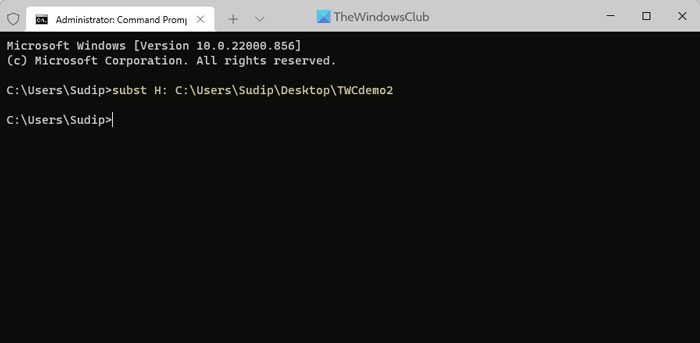
Maaari mong suriin ang nakatalagang drive letter sa pamamagitan ng pag-type subst command sa command line.
Sa kabilang banda, kung gusto mong alisin ang pagmamapa, maaari mong ilabas ang command na ito:
|_+_|dito, ORAS ay ang drive letter na itinakda mo kanina.
interface ng chrome
Basahin: Paano Magmapa o Magdagdag ng Lokasyon ng Network o Magmapa ng FTP Drive sa Windows
Paano i-map ang isang drive sa isang partikular na titik?
Upang i-map ang isang drive sa isang partikular na titik, kailangan mong gamitin Disk management panel. Tutulungan ka ng utility na ito na baguhin ang drive letter sa Windows 11/10 PC nang walang anumang third party na application. Sa kabilang banda, maaari mong gamitin ang utos na DISKPART upang gawin ang parehong. Parehong ginagawa ang parehong mga pagpipilian.
Basahin : Paano i-mount ang isang drive bilang isang folder at hindi isang titik sa Windows 11
Maaari ba akong magtalaga ng drive letter sa isang folder?
Bagama't walang opsyon sa panel ng Disk Management na magtalaga ng drive letter sa isang folder, maaari mong gamitin ang command prompt para gawin ito. Pwede mong gamitin subst command na magtalaga ng anumang drive letter sa isang folder. Inirerekomenda na sundin ang mga hakbang sa itaas upang makakuha ng detalyadong pangkalahatang-ideya.
Iyon lang! Sana nakatulong ito.
Basahin: Paano imapa ang OneDrive bilang isang network drive sa Windows.




![Puno na ang iyong GPU memory sa DaVinci Resolve [Fixed]](https://prankmike.com/img/memory/92/your-gpu-memory-is-full-in-davinci-resolve-fixed-1.webp)










